近日有一些小伙伴咨询小编ToDesk默认传输模式如何设置为硬件加速?下面就为大家带来了ToDesk默认传输模式设置为硬件加速的方法,有需要的小伙伴可以来了解了解哦。
ToDesk默认传输模式如何设置为硬件加速?ToDesk默认传输模式设置为硬件加速的方法
第一步:首先,点击打开【ToDesk】,找到并点击左侧的【高级设置】(如图所示)。


第二步:然后,找到【显示设置】属性点击(如图所示)。
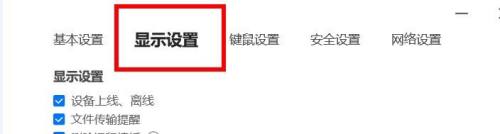
第三步:最后,往下拉找到【默认传输模式】,设置为【硬件加速】介绍(如图所示)。
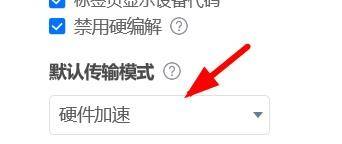
以上就是给大家分享的ToDesk默认传输模式如何设置为硬件加速的全部教程,更多精彩教程尽在本站!
收藏
点赞





















RSSY_最新评论